Quando si utilizza SalesforceÈ facile imbattersi in limiti di spazio di archiviazione che limitano la produttività dei team e possono richiedere l'acquisto di costoso spazio di archiviazione aggiuntivo. Ci sono tre punti principali da considerare per evitare questo fastidioso problema:
- Tenere presente l'utilizzo e i limiti di memoria dell'Salesforce
- Valutare ciò che è possibile eliminare
- Esaminare soluzioni di archiviazione alternative per ciò che occupa lo spazio di archiviazione Salesforce.
In questo articolo esploreremo il problema del "limite di spazio di archiviazione superato" nell'Salesforce, esaminando innanzitutto l'uso dello spazio di archiviazione e i limiti per ciascuna edizione dell'Salesforce e fornendo poi suggerimenti pratici sui punti 2 e 3 per aiutarvi a superare questo problema.
Salesforce Limiti di stoccaggio
Il superamento dei limiti di archiviazione può impedire la creazione di nuovi record o il caricamento di file. Per evitare di superare questo limite, è importante sapere quali sono i limiti e monitorare regolarmente l'utilizzo dello spazio di archiviazione, esaminando i dati e le risorse di archiviazione attuali e tenendo conto di ciò:
- I limiti di archiviazione contrattuali vengono applicati anche nelle sandbox.
- L'archiviazione dei dati e l'archiviazione dei file sono allocate separatamente. Ciò significa che se si supera il limite dell'archiviazione dati o dell'archiviazione file, viene visualizzato il messaggio di errore. Ad esempio, se l'archiviazione dati è solo a 50%, ma l'archiviazione file è a 110%, si riceverà il messaggio di errore.
- Non è possibile allocare la memoria dati disponibile per la memoria file o viceversa. È necessario mantenere entrambi i tipi di archiviazione sotto 100% per evitare di incorrere nell'errore Salesforce Storage Limit Exceeded.
- Il limite di archiviazione dei dati superato non viene applicato rigorosamente negli ambienti di produzione per evitare di non essere in grado di caricare i dati critici per l'azienda nel sistema, ma è comunque necessario trovare una soluzione non appena viene visualizzato questo errore (o prima!).
Archiviazione dati vs. archiviazione file in Salesforce Archiviazione dei file nell'Salesforce - Cosa conta per ogni tipo di archiviazione?
Salesforce L'archiviazione dei dati è utilizzata da:
- Conti
- Tipi di articolo e traduzioni dei tipi di articolo
- Campagne e membri delle campagne
- Casi e gruppi di casi
- Contatti
- Contratti
- Oggetti personalizzati
- Traduzioni di dati
- Messaggi e-mail e lista e-mail
- Eventi
- Oggetti di abilitazione al Field Service
- Voci di previsione
- Documenti di Google
- Le idee
- Conducenti
- Note
- Opportunità e split di opportunità
- Ordini
- Preventivi e modelli di preventivo Dati di testo ricchi
- Soluzioni
- Tag: Tag unici
- Compiti
I suoi limiti variano a seconda dell'edizione posseduta (Professional, Enterprise o altro), con una quantità specifica di archiviazione dati per l'Org e poi un'ulteriore archiviazione dati per ogni licenza utente. Anche l'edizione Salesforce Unlimited ha dei limiti di archiviazione dati!
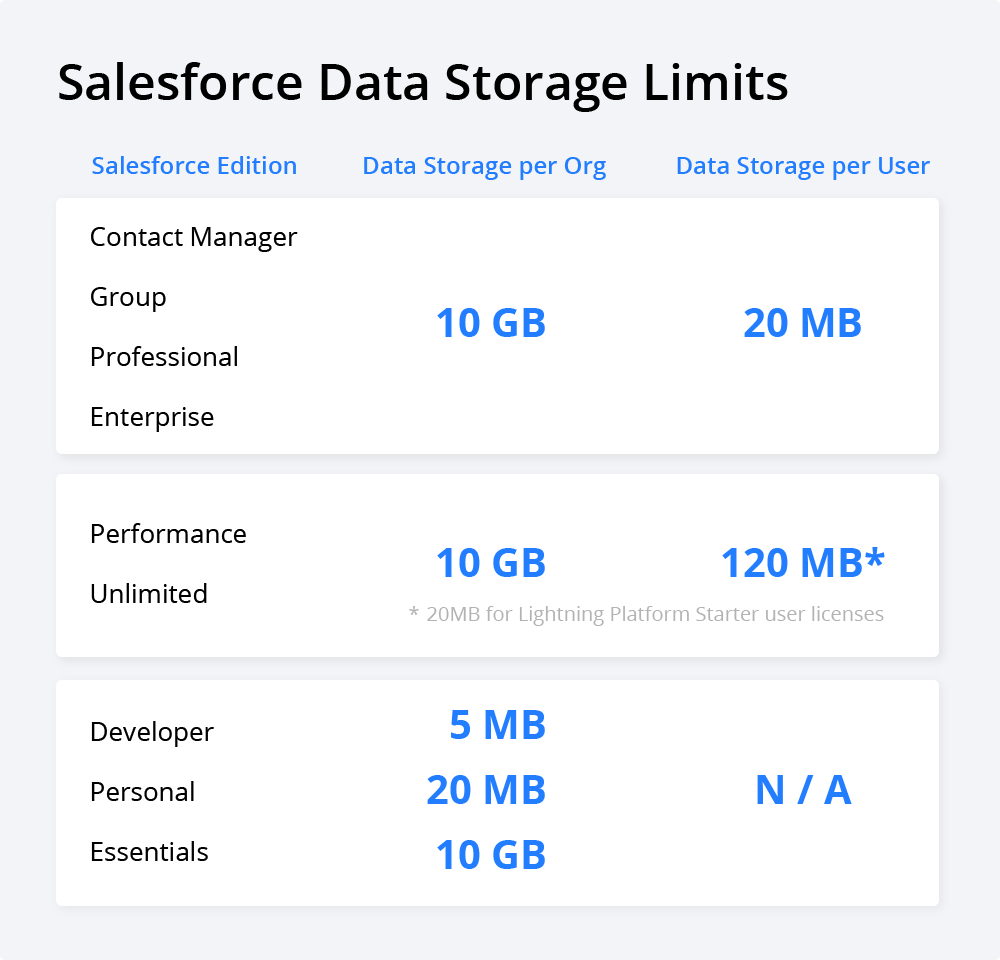
Esempio
Un'organizzazione Professional Edition con 25 utenti riceve 10 GB di spazio di archiviazione dati per l'organizzazione e poi 500 MB (25 utenti x 20MB) per le licenze utente, per un totale di circa 10,5 GB di spazio di archiviazione dati.
Salesforce L'archiviazione dei file include tutti i file all'interno dell'Salesforce, vale a dire:
- Allegati
- Scheda Documenti
- File home
- Chatter (che include le foto degli utenti di Chatter)
- Articoli di conoscenza (in particolare nel campo File personalizzato)
- Immagini, video e altri file in Site.com (il CMS web offerto da Salesforce)
Anche in questo caso, i suoi limiti variano a seconda dell'edizione che si possiede, con una quantità specifica di archiviazione dei file per l'Org (simile a quella che si ottiene per l'archiviazione dei dati), ma poi l'archiviazione extra dei file per ogni licenza utente è, in generale, più generosa.
Una breve nota sulle edizioni Salesforce Developer e Personal: la quantità di spazio di archiviazione è molto limitata in questi casi, quindi è necessario fare molta attenzione nella gestione.
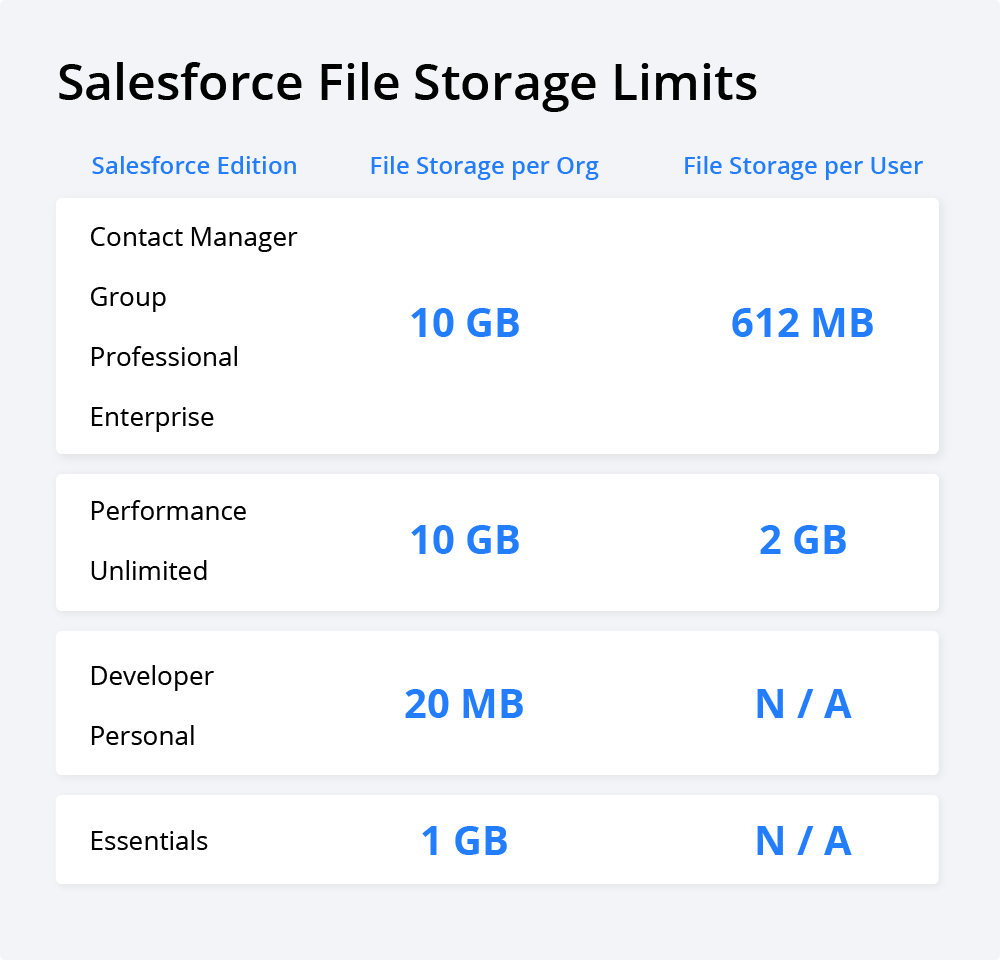
Esempio
Un'organizzazione Professional Edition con 25 utenti riceve 10 GB di spazio di archiviazione per l'organizzazione e quasi 15 GB per le licenze utente (25 utenti x 612 MB), per un totale di circa 25 GB di spazio di archiviazione totale. Nel caso in cui il numero di 612 MB risulti strano, si tratta in realtà di 100 MB per licenza utente e 512 MB per licenza della funzione Salesforce CRM Content.
Come controllare la memorizzazione dei dati nell'Salesforce
Come abbiamo detto in precedenza, è meglio pensare allo spazio di archiviazione dell'Salesforce prima di raggiungere i limiti di memoria. A tale scopo, è necessario sapere come controllare facilmente lo spazio di archiviazione dati disponibile nell'Salesforce:
Nel Panoramica del sistema, si può avere un'idea generale:
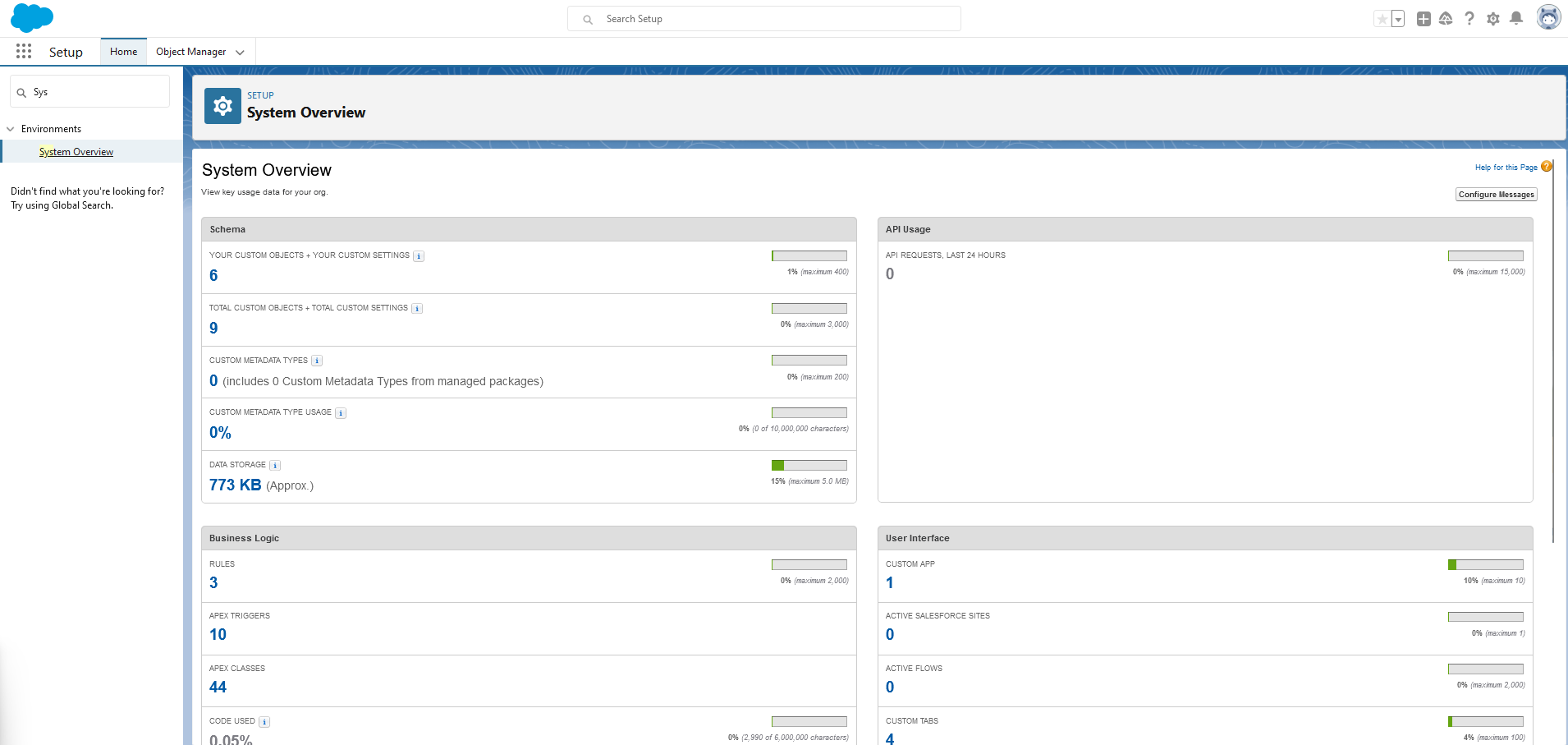
In Utilizzo dello storage è possibile vedere molti più dettagli. Per arrivare a Utilizzo dello storage, da Impostazione, inserire "Uso dello storage" nella casella di ricerca rapida e selezionare "Uso dello storage".
Da qui è possibile visualizzare lo spazio disponibile per l'archiviazione dei dati e dei file, la quantità di spazio di archiviazione in uso per tipo di record, gli utenti principali in base all'utilizzo dello spazio di archiviazione e i file più grandi in ordine di dimensione. È inoltre possibile fare clic sul nome di un particolare utente per visualizzare i tipi di dati che sta memorizzando.
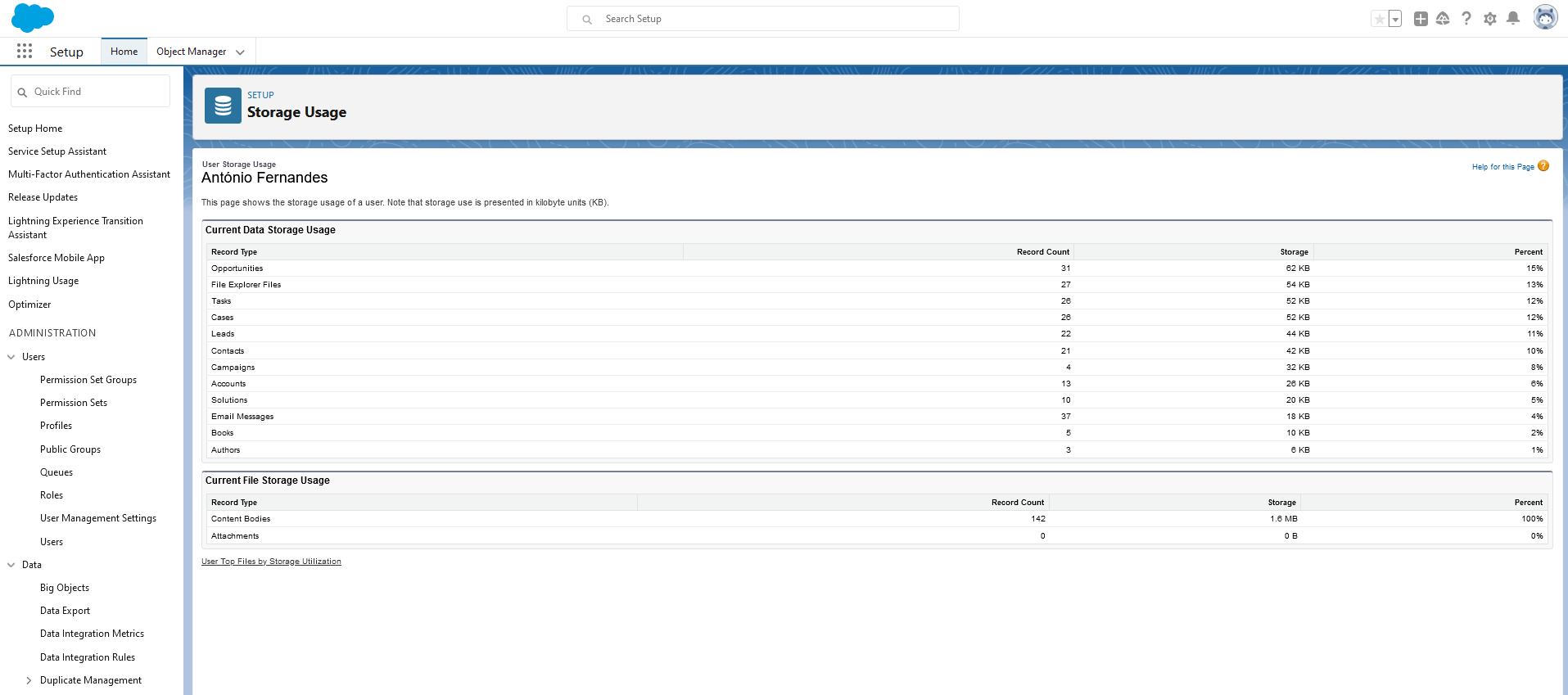
Si noti che gli amministratori possono anche visualizzare l'utilizzo dello spazio di archiviazione in base all'utente, in qualsiasi tipo di edizione, eccetto l'edizione personale. A tale scopo, da Impostazioneinserire "Utenti" nella casella di ricerca rapida e selezionare "Utenti". Fare clic sul nome di un utente, quindi fare clic su "Visualizza" accanto ai campi "Spazio dati usato" o "Spazio file usato" per visualizzare l'utilizzo dello spazio di archiviazione di quell'utente per tipo di record.
Tenere presente che l'archiviazione dei dati e dei file non viene aggiornata immediatamente, ma viene calcolata in modo asincrono. Questo è importante se si importano o si aggiungono molti record o file.
Salesforce Limite di memoria superato?
Quindi, state usando l'Salesforce al lavoro, come al solito. La vita è piena di arcobaleni e di speranze per il futuro... fino a quando non compare un messaggio che dice "Limiti di archiviazione dati superati"!

Il messaggio prosegue spiegando "La vostra azienda ha attualmente superato l'archiviazione dei dati, compreso un buffer di overflow extra. In base ai nostri termini e condizioni, non possiamo consentire la creazione di ulteriori dati all'interno del nostro sistema fino a quando la vostra azienda non avrà ridotto la propria memoria di dati. Si prega di contattare l'amministratore salesforce.com dell'azienda per risolvere il problema. Ci scusiamo per gli eventuali disagi causati da questo problema.". Questo appare nell'interfaccia classica.
Nell'esperienza di Lightning, il messaggio non è specifico sulla causa.
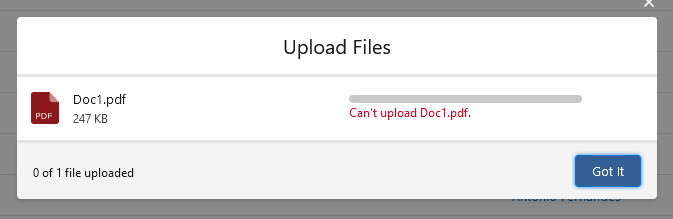
Il messaggio di errore sopra riportato è indicato nella documentazione dell'Salesforce come "STORAGE_LIMIT_EXCEEDED". Questo errore indica che è stata superata l'allocazione di memoria.
Cosa si può fare? Le opzioni sono limitate. Si può aumentare il limite di spazio di archiviazione, che è costoso, o ridurre l'utilizzo dello spazio di archiviazione. Analizziamo i dettagli di ciascuna opzione.
Opzione #1 Acquisto di un magazzino supplementare
Quando si riceve il temuto messaggio di errore "STORAGE_LIMIT_EXCEED" in un ambiente di produzione, è naturale cercare una soluzione semplice.
La buona notizia è che è possibile acquistare più spazio di archiviazione per risolvere il problema. La cattiva notizia? Non è economico. Inoltre, vale la pena notare che l'assistenza Salesforce non può aumentare i limiti di spazio di archiviazione in produzione. Quindi, se avete bisogno di più spazio, dovrete richiederlo attraverso un processo di provisioning avviato tramite un ordine di vendita.
Opzione #2 Eliminare file o record
Opzione #3 Spostare i file nell'SharePoint
L'ultima opzione è quella di investire in una soluzione alternativa per i documenti Salesforce. Se state spostando i documenti, è molto naturale cercare un sistema di gestione dei documenti, come ad esempio Microsoft SharePoint. L'aspetto positivo di questa opzione è che si passa dal tentativo di rattoppare le cose al passaggio a una soluzione migliore e completa per gli utenti finali.
L'utilizzo dell'SharePoint come luogo dedicato all'archiviazione e alla gestione dei file dell'Salesforce può apportare maggiori vantaggi all'azienda:
- Riduzione dei costi - L'archiviazione SharePoint è più economica.
- Collaborazione migliorata - SharePoint consente agli utenti di modificare i documenti in modo collaborativo in tempo reale e di condividere facilmente i documenti.
- Prestazioni migliorate - L'SharePoint può archiviare un gran numero di documenti e file senza compromettere le prestazioni del sistema.
- Sicurezza - L'SharePoint dispone di numerose funzioni di sicurezza e di controllo degli accessi che consentono di evitare l'esposizione di informazioni sensibili a utenti non autorizzati.
Per questo motivo, l'integrazione di entrambi i sistemi per ottimizzare la gestione documentale dell'azienda può risultare estremamente vantaggiosa.
Salesforce Gestione dei documenti semplificata
Se vi state chiedendo come fare per rendere la Salesforce + SharePoint L'integrazione si avvera, essenzialmente in due modi:
- Salesforce File Connect - Un servizio fornito da Salesforce agli utenti che desiderano accedere ai dati da sistemi come Google Drive, Microsoft SharePoint, ecc. Il problema di questo servizio è la complessa configurazione richiesta per renderlo operativo. Per non parlare del fatto che si potrebbe riuscire a fargli fare ciò che si vuole veramente... C'è molto spazio per l'errore dell'utente e in genere si tratta di un processo che richiede molto tempo e che consuma molta disponibilità. Se volete dare un'occhiata voi stessi, potete visitare la Guida all'implementazione del marzo 2023 (link in fondo).
Oppure
- È possibile prendere in considerazione soluzioni di terze parti progettate per gestire questo tipo di problemi con una frazione dello sforzo. Noi di Connecting Software abbiamo creato Document Extractor Built for Salesforce platform™ per spostare in modo efficiente i file dall'Salesforce all'SharePoint, e i nostri clienti sono stati adorabile dal 2019!
Informazioni su Document Extractor
Document Extractor è la nostra soluzione di fiducia per la gestione dei documenti Salesforce. In poche parole, Document Extractor tiene traccia di tutti i documenti collegati agli account Salesforce, ai contatti, ai contatti, alle opportunità, ai messaggi e-mail e a molte altre posizioni. Quindi, li sposta senza problemi in Microsoft SharePoint utilizzando la struttura delle cartelle corrispondenti.
Una volta configurato l'Document Extractor, esso riconosce ogni volta che un documento viene caricato nell'Salesforce. Quando ciò accade, crea una copia del file in SharePoint, lo rimuove da Salesforce e, nella sua esatta posizione, lascia un link che reindirizza al file copiato in SharePoint. In questo modo è possibile raggiungere facilmente i documenti in qualsiasi momento.
E poiché il nostro servizio funziona in background, è probabile che vi dimentichiate della sua esistenza. Per saperne di più su questa soluzione, visitate il sito web pagina del prodottoo leggendo l'articolo che abbiamo pubblicato sul nostro blog nel 2021 - ma assicuratevi di tornare su questo! Abbiamo aggiornamenti interessanti da condividere con voi proprio qui sotto.
Un Document Extractor ancora migliore
Se l'Document Extractor vi sembra già interessante, aspettate che vi raccontiamo tutti i miglioramenti apportati dalla metà del 2022:
- Sottocartelle - Gli utenti possono ora creare automaticamente sottocartelle separate sotto i loro record Salesforce per i diversi tipi di file. Possono visualizzare queste sottocartelle utilizzando l'integrazione con Esploratore file Lightning.
- Eliminazione dei file - La sincronizzazione dell'eliminazione dei file nell'Salesforce sposta ora tutti i file nel Cestino dell'SharePoint senza eliminarli per sempre.
- File spostati di recente - Gli utenti possono visualizzare e cercare gli ultimi 100 file che Document Extractor ha spostato da Salesforce a SharePoint. Ecco un esempio:
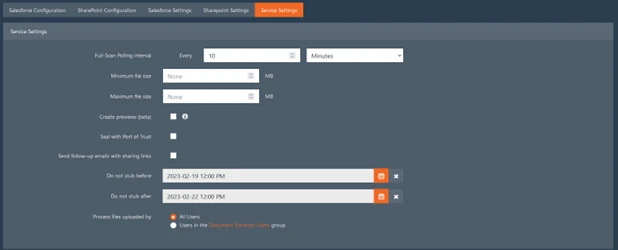
Ed ecco i nuovi aggiornamenti rilasciati a partire da marzo 2023:
- La versione più recente di Document Extractor è ora interamente costruito su .NET Core - Questo vale sia per le implementazioni SaaS che per quelle self-hosted.
- Gli utenti possono ora scegliere l'intervallo di date per il trasferimento del documento - Questa nuova funzione consente di estrarre solo i dati necessari, rendendo il processo di estrazione dei documenti ancora più efficiente:
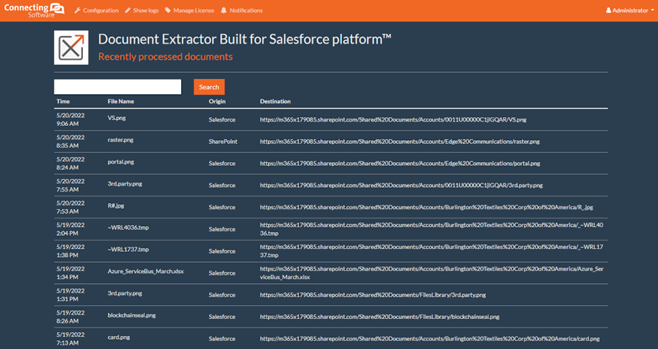
- Prestazioni migliorate - Il nuovo .NET Core L'architettura garantisce un'estrazione rapida ed efficiente dei documenti.
- Maggiore stabilità - Quest'ultima versione è stata costruita per resistere ai compiti più impegnativi.
Rivolgetevi a noi!
Con la nostra prova gratuita potete testare l'Document Extractor senza alcun vincolo. Tutto ciò che dovete fare è contattarci attraverso questo sito forma. Qui è possibile scegliere se testare la versione SaaS o Self-hosted della Document Extractor, disponibile anche nella versione Salesforce. AppExchange. E se volete prima dare un'occhiata ai prezzi, ecco i prezzi opzioni di prezzo da esplorare.
Non esitate a contattarci per affrontare insieme la gestione dei documenti Salesforce! 🙌
Informazioni sugli autori

Da Ana Neto e Diogo Gouveia
"Avete domande o commenti su questo articolo o sull'Document Extractor? Saremo lieti di ricevere il vostro feedback!"
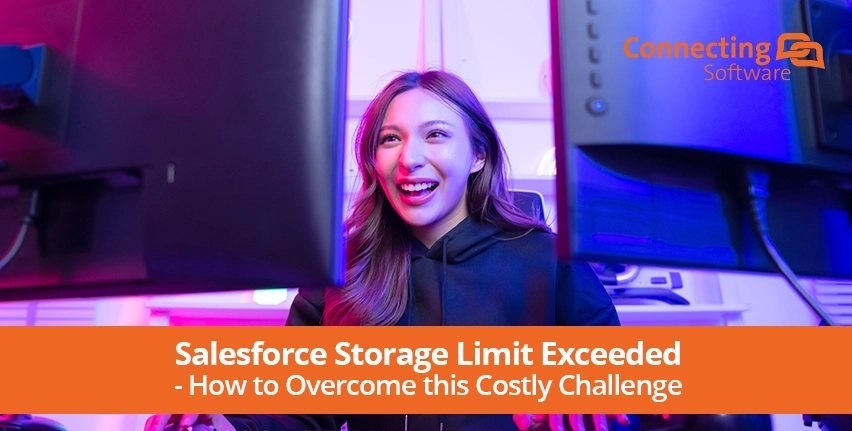
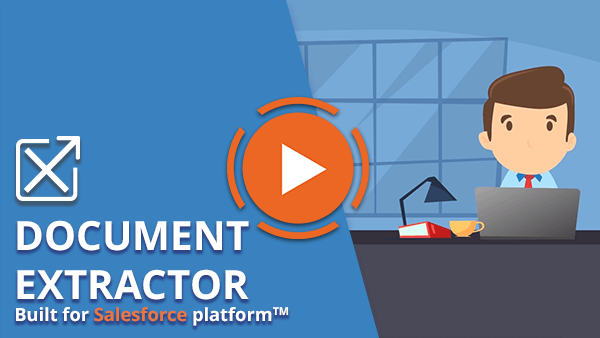
Comments 1
così cool!